「重複したデータを削除したいのですが...?」
「Excelで重複を削除してデータをまとめるには、どうすればいいのでしょうか?」
Excelをデータベースソフトとして利用し、データの整理を行っている方からいただく定番中の定番のご質問です。
2003までのExcelでは、フィルタオプションを利用して、重複データの削除ができました。
このニーズは相当あったということなのでしょう。
データベース内の任意の一つのセルを選択
↓
[データ]タブ
−[データツール]グループ
−[重複の削除]ボタンをクリック
↓
[重複の削除]ダイアログで、
削除したいデータの含まれるフィールドのチェックボックスのみOnに
↓
[重複の削除]ダイアログ−[OK]ボタンをクリック
上記の操作を行い、
データの削除が行われると、
「重複する××個の値が見つかり、削除されました。一意の値が○○個残っています。」
というメッセージが表示され、
重複データがなく削除されなかった場合、
「重複する値は見つかりませんでした。」
というメッセージが表示されます。
下図は、timestamp・ip・messageという3つのフィールドを持つデータベースで、上記の操作を行っている途中で、[重複の削除]ダイアログで[OK]ボタンをクリックする前の状態です。
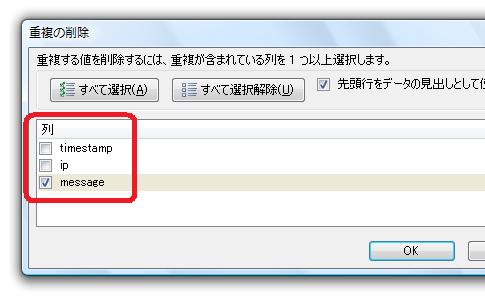
messageフィールドのチェックボックスのみOnとなっているので、この状態で[OK]ボタンをクリックすると、timestampやipが別だったとしても、messageが同じデータ(レコード)は同じとみなして一つにまとめられます。
例えば、ipとmessageが同一のときに削除を行うのならば、ipとmessageのチェックボックスをOnにしてください。timestamp・ip・messageの3つすべてが同一のときに削除するのならば、3つともチェックボックスをOnにしてください。
Excelの嬉しい機能アップ項目の一つです、2007の[重複の削除]コマンド。
- Newer:ファイル名を指定して実行がない
- Older:Office 2007でオートシェイプ・図形の形状変更
Home » Excel(エクセル)の使い方 » データベース・検索 » Excel 2007で重複データを削除する-重複の削除
 『インストラクターのネタ帳』では、2003年10月からMicrosoft Officeの使い方などを紹介し続けています。
『インストラクターのネタ帳』では、2003年10月からMicrosoft Officeの使い方などを紹介し続けています。










